
Bagaimana untuk memasang Kotak Maya pada Ubuntu
Dalam masa ini tutorial pada skop Virtualisasi Sistem Operasi Kami akan menangani pemasangan salah satu yang paling terkenal dan paling banyak digunakan Alat virtualisasi panggilan «Kotak maya». Dan sudah tentu, kira-kira salah satu yang paling terkenal dan digunakan Sistem operasi percuma dan terbukadipanggil «Ubuntu».
Mengapa Kotak Maya? Kerana di antara banyak sebab yang baik atau perkara positif, ia adalah pelbagai platform y berbilang bahasa. Di samping itu, ia boleh digunakan dengan mudah sebanyak penyelesaian virtualisasi perusahaan sebagai peribadi. Dan ia adalah a perisian sumber terbuka yang mempunyai pembangunan yang kukuh dan berterusan, dan sejumlah besar ciri dan fungsi yang memberikan prestasi dan kestabilan yang sangat baik.

Sebelum memulakan tutorial ini pada «Kotak Maya pada Ubuntu», kami akan tinggalkan untuk mereka yang berminat untuk meneroka kemudian, sebahagian daripada kami catatan berkaitan sebelumnya pada «Ubuntu dan Linux» secara umum, pautan berikut kepada mereka. Supaya mereka boleh melakukannya dengan mudah, jika anda ingin menambah atau mengukuhkan pengetahuan anda mengenai perkara ini, pada akhir membaca penerbitan ini:
"Ubuntu (bukan Linux), menawarkan kami dua antara muka yang membolehkan kami berinteraksi dengan sistem pengendalian: baris arahan dan grafik. Jika anda telah menggunakan macOS secara kerap selama bertahun-tahun, anda akan tahu bahawa banyak arahan yang tersedia, sistem pengendalian Apple untuk desktop berasaskan (sebahagiannya) pada Unix, ia boleh dikatakan sama atau hampir sama." Bagaimana untuk menyahpasang program di Ubuntu

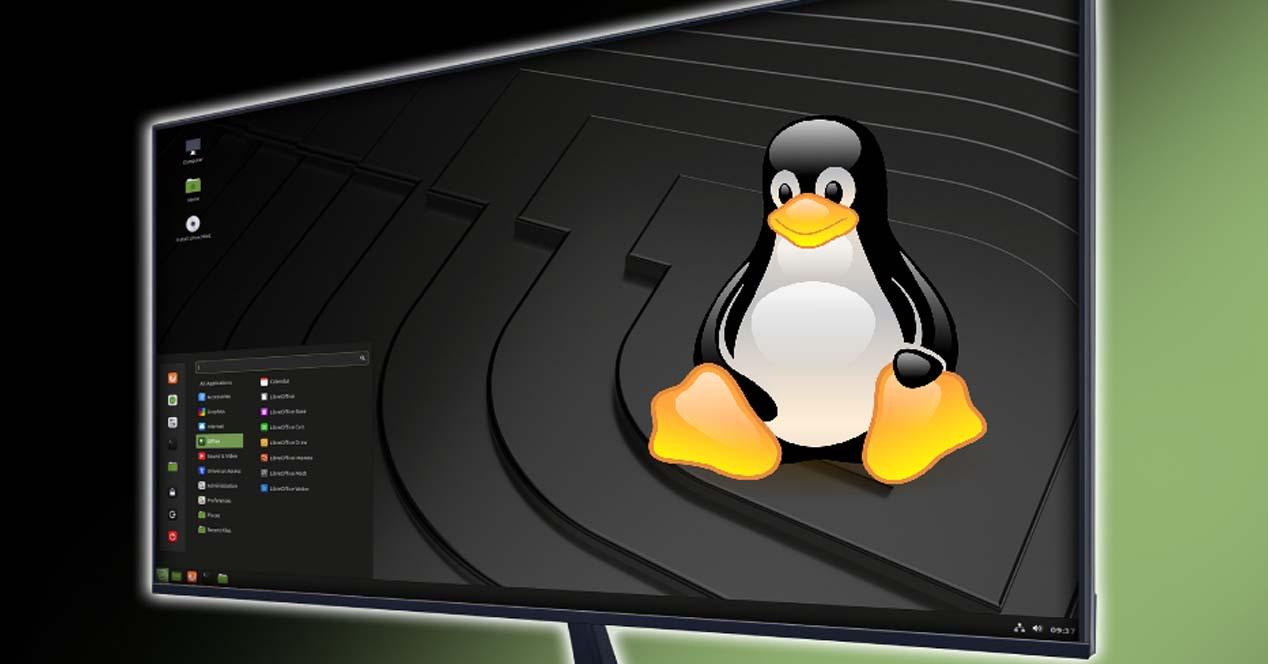

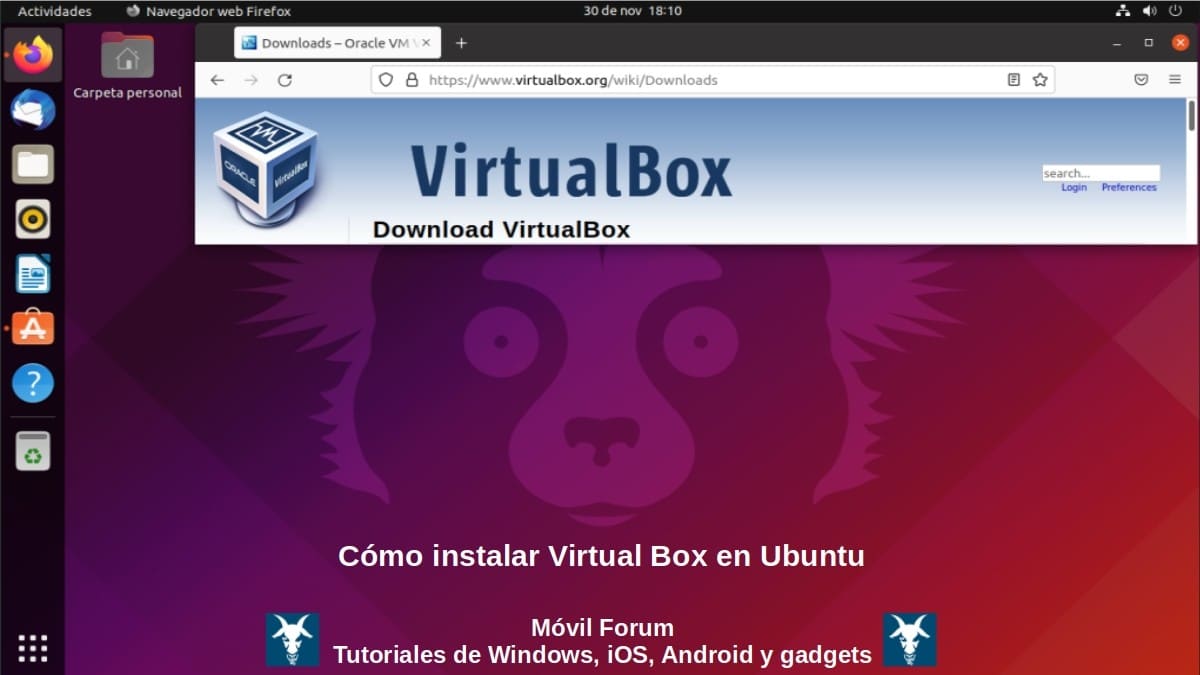
Bagaimana untuk memasang Kotak Maya pada Ubuntu berjaya?
Bagaimana untuk memasang Kotak Maya pada Ubuntu berjaya?
Oleh kerana, ia sentiasa baik sebelum ini pasang dan gunakan cualquier perisian (program) Untuk mengetahui sebanyak mungkin mengenainya, di bawah kami akan membincangkan secara ringkas setiap 2 program ini yang akan kami gunakan untuk tutorial:
Apakah Kotak Maya?
Menurut anda laman web rasmi, «Kotak maya» juga dikenali sebagai Oracle VM VirtualBox Ia dijelaskan secara ringkas seperti berikut:
"VirtualBox ialah virtualizer serba guna lengkap untuk perkakasan x86, bertujuan untuk digunakan pada pelayan, desktop dan komputer terbenam."
Walau bagaimanapun, dalam laman web mereka yang sangat lengkap, mereka memperincikan perkara berikut, antara banyak perkara lain:
"VirtualBox ialah produk virtualisasi x86 dan AMD64 / Intel64 yang berkuasa untuk kegunaan perniagaan dan rumah. VirtualBox bukan sahaja produk yang sangat kaya dengan ciri dan berprestasi tinggi untuk pelanggan perusahaan, ia juga satu-satunya penyelesaian profesional yang tersedia secara percuma sebagai perisian sumber terbuka di bawah syarat GNU General Public License (GPL) versi 2."
Ciri Semasa
- Boleh dijalankan pada Windows, Linux, Macintosh dan Solaris: Secara lebih terperinci ia serasi dengan Windows (NT 4.0, 2000, XP, Server 2003, Vista, Windows 7, Windows 8, Windows 10), DOS / Windows 3.x, Linux (2.4, 2.6, 3.x dan 4 .x), Solaris dan OpenSolaris, OS / 2 dan OpenBSD.
- Perkembangannya sangat aktif dan membentangkan keluaran yang kerap: Lama kelamaan ia merangkumi lebih banyak ciri, Sistem Operasi tetamu yang disokong dan platform yang boleh digunakan. Di samping itu, pembangunannya mempunyai Komuniti yang besar, yang seterusnya, disokong oleh syarikat Oracle. Syarikat yang memastikan produk sentiasa memenuhi kriteria kualiti profesional yang diperlukan.
- Ia adalah aplikasi virtualisasi berbilang platform yang sangat serba bolehIa boleh dijalankan pada komputer berasaskan Intel atau AMD sedia ada, dengan hampir mana-mana Sistem Pengendalian moden, dan daripada sistem terbenam kecil atau mesin kelas desktop kepada penempatan pusat data dan juga persekitaran awan. Selain itu, ia membolehkan anda memasang dan menjalankan seberapa banyak Mesin Maya (VM) mengikut keperluan. Satu-satunya had praktikal ialah ruang cakera dan memori.
Apakah Ubuntu?
Menurut anda laman web rasmi, «Ubuntu» juga dikenali sebagai Ubuntu Desktop o Ubuntu Server Ia dijelaskan secara ringkas seperti berikut:
“Sistem Pengendalian sumber terbuka untuk desktop, komputer riba, pelayan dan peranti serta peralatan lain."
Walau bagaimanapun, di tapak web mereka, mereka menambah perkara berikut, antara banyak perkara lain:
"Pada masa ini, Desktop Ubuntu mengekalkan 2 versi stabil, versi 20.04.X LTS yang merangkumi sokongan jangka panjang (Sokongan Jangka Panjang) dan versi 21.10.X dengan aplikasi paling moden dan ciri yang mungkin."
Ciri Semasa Ubuntu 21.10 (Impish Indri)
- Termasuk Kernel 5.13: Yang menawarkan sokongan untuk perkakasan baharu dan beberapa yang kurang baharu, seperti cip Intel dan AMD masa depan, seperti Intel Alderlake S atau AMD Adebaran; Komputer riba dan tablet Microsoft Surface 356, sokongan asas untuk Apple M1 dan pelbagai pembetulan pepijat.
- Menggabungkan kemas kini baharu pada Toolchain: Ini termasuk GCC versi 11.2.0, binutils 2.37 dan glibc 2.34. Juga, LLVM 13, Golang 1.17.x dan Rustc 1.51.
- Tambah peningkatan keselamatan yang menarik: Seperti contohnya, kini Nftables kini menjadi hujung belakang lalai untuk tembok api.
- Mengintegrasikan pelbagai aplikasi yang dikemas kini: Antaranya ialah Firefox 93, Thunderbird: 91.1.2, dan LibreOffice 7.2.1.2.
Cara pemasangan sedia ada
Setelah jelas sehingga di sini, dan dalam cara yang sangat diringkaskan yang paling perlu tentang «Kotak Maya dan Ubuntu» kami akan mula menerangkan pelbagai cara untuk memasang dan menggunakan Kotak Maya pada Ubuntu.
Kedai Perisian
Kaedah pertama ini boleh dianggap sebagai yang paling mudah dan terpantas. Oleh kerana, ia hanya perlu untuk melaksanakan Kedai Perisian Ubuntu (Perisian Ubuntu) melalui Menu Aplikasi. Dan setelah Kedai Perisian telah bermula, tekan simbol kaca pembesar di penjuru kanan sebelah atas untuk memaparkan Bar Carian Aplikasi. Sudah di sana, kami terus menulis VirtualBox untuk menunjukkan kepada kami program itu.
Sebaik sahaja carian ditekan «Kotak Maya» pada skrin seterusnya, yang tinggal hanyalah menekan butang butang pasang dan tunggu sehingga keseluruhan proses selesai. Kemudian jalankan selepas itu, program dari Menu Aplikasi. Seperti yang ditunjukkan dalam gambar berikut:
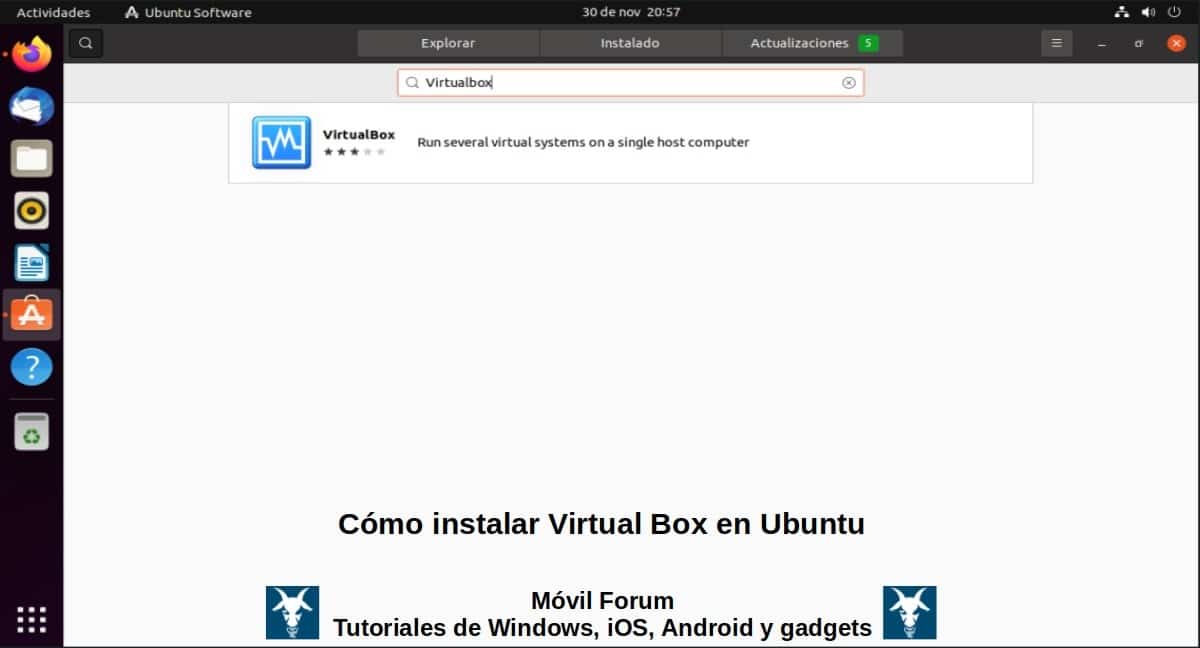
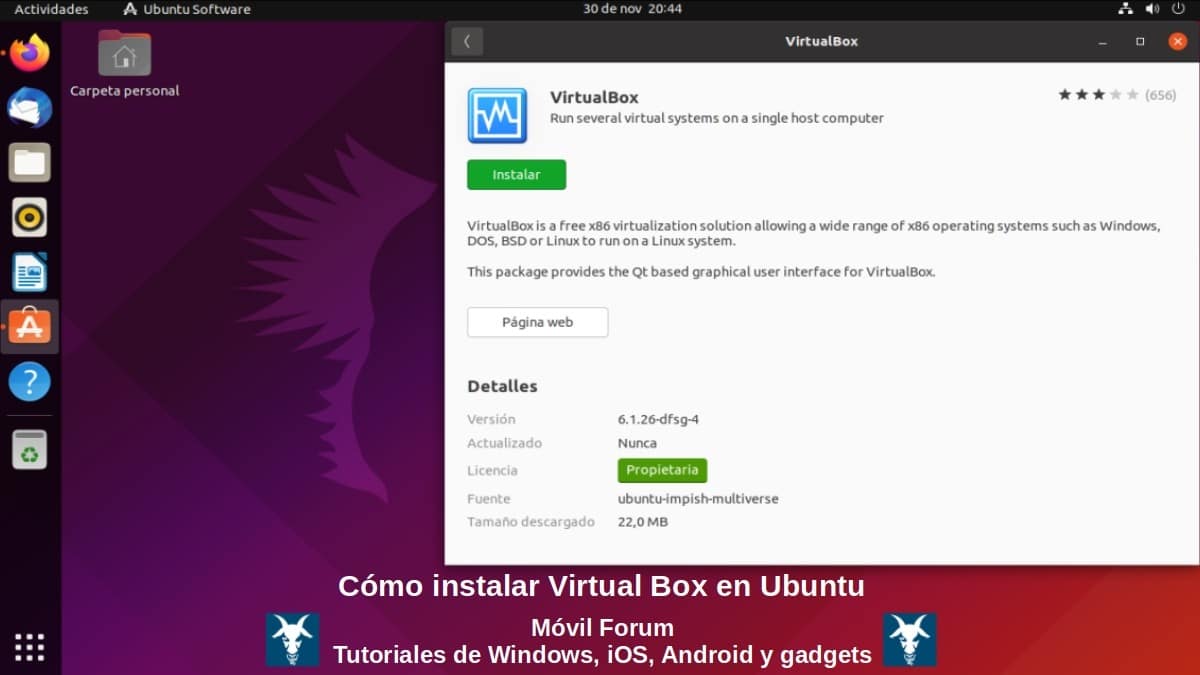
Muat Turun Pemasang Terus
Untuk kaedah kedua ini mengulas, kita mesti pergi ke Bahagian Linux Muat Turun Kotak Maya untuk meneruskan untuk menurunkan pemasang dalam "format .deb". Yang sepatutnya, versi tersedia dan sepadan dengan versi kami "Ubuntu", seperti yang ditunjukkan di dalamnya. Contohnya, untuk memuat turun pemasang untuk Ubuntu 19.10/20.04/20.10/21.04 hanya perlu tekan sini.
Setelah dimuat turun, ia boleh dipasang secara grafik dengan beberapa Pengurus pakej dipasang sebagai Gdebi atau melalui Terminal (Konsol) melalui perkara berikut perintah perintah:
«sudo apt install ./Descargas/virtualbox-6.1_6.1.30-148432~Ubuntu~eoan_amd64.deb»
Sebaik sahaja langkah itu dilaksanakan, anda hanya perlu menunggu sehingga keseluruhan proses selesai, dan kemudian laksanakan program dari Menu Aplikasi. Seperti yang ditunjukkan dalam gambar berikut:
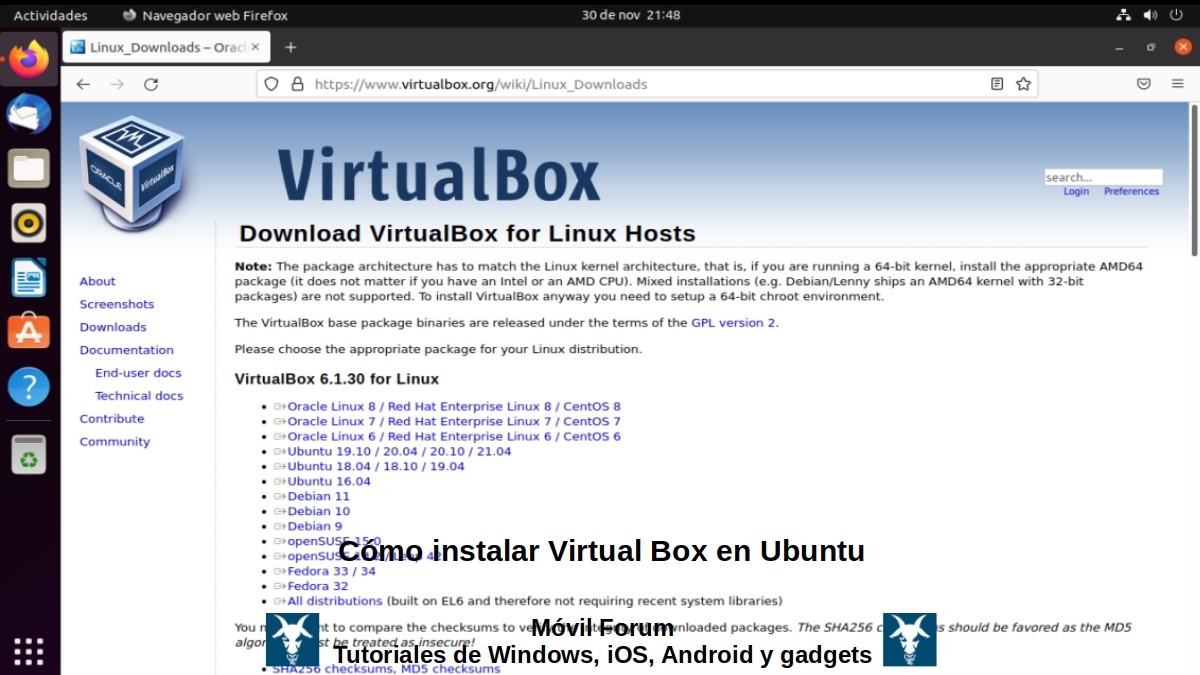
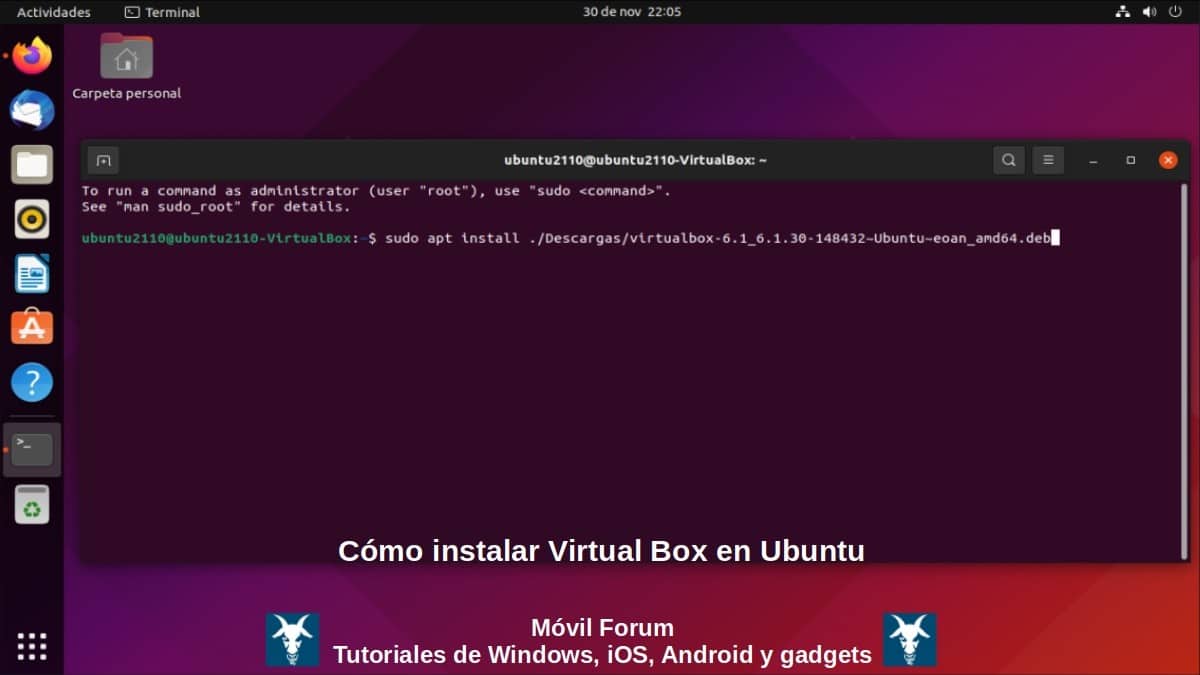
Repositori rasmi
Kaedah ketiga dan terakhir yang akan dibincangkan ini boleh dianggap paling lama dan paling kompleks, tetapi pada masa yang sama paling mudah. Oleh kerana, kami memuat turun fail sumber dengan pasti dan dalam versi terkininya daripada repositori «Oracle VM VirtualBox ». Untuk memulakan langkah ini, kita juga mesti pergi ke Bahagian Linux Muat Turun Kotak Maya dan ikut arahan yang diberikan di bawah.
Secara ringkasnya, ini adalah yang berikut:
- Buka terminal kami dan edit fail "sources.list" disusun di laluan "/ etc / apt /" untuk memasukkan hujungnya baris berikut:
«deb [arch=amd64] https://download.virtualbox.org/virtualbox/debian eoan contrib»
- Sebaik sahaja perubahan telah disimpan dalam fail "sources.list" Perintah berikut mesti dilaksanakan untuk menambah kunci repositori «Oracle VM VirtualBox »:
«wget -q https://www.virtualbox.org/download/oracle_vbox_2016.asc -O- | sudo apt-key add -»
- Jika semuanya telah berjaya sehingga di sini, ia hanya tinggal untuk melaksanakan arahan arahan berikut dalam urutan yang sama:
«sudo apt update»
«sudo apt install virtualbox-6.1»
- Akhir sekali, dan sekiranya arahan arahan sebelumnya telah berjaya dilaksanakan, kita kini boleh melaksanakan Oracle VM VirtualBox daripada Menu Aplikasi.
Dan supaya semua yang dijelaskan di atas lebih mudah difahami, di bawah kita akan melihat imej yang dikaitkan dengan apa yang telah diulas:
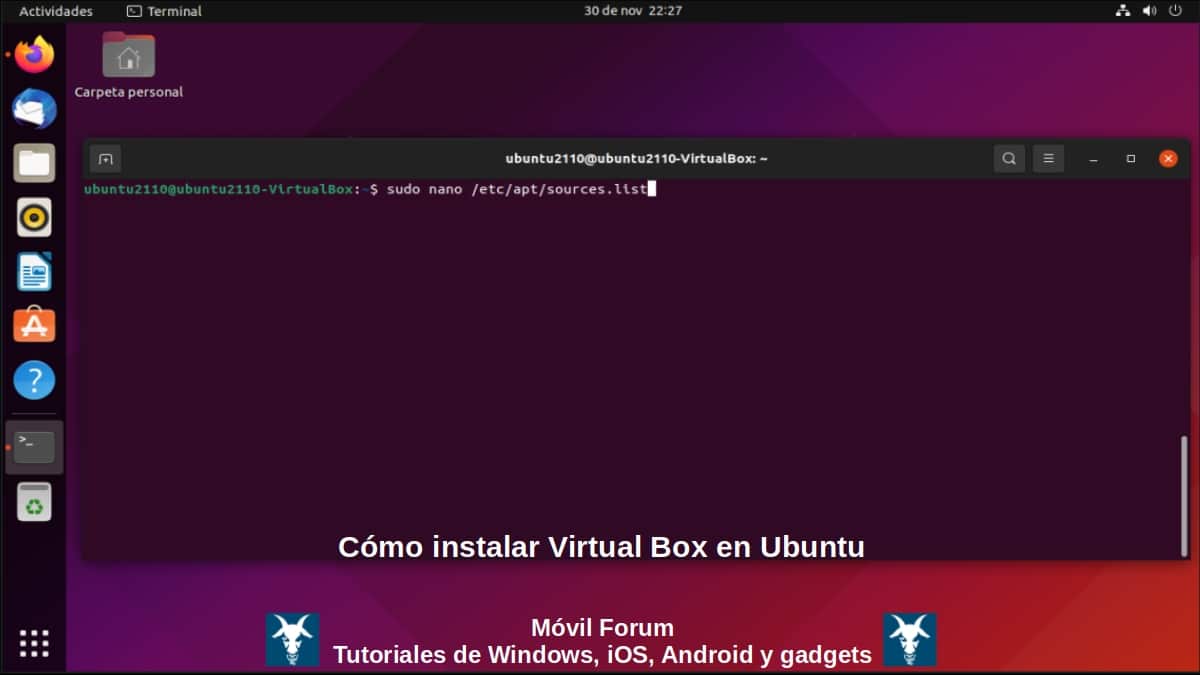
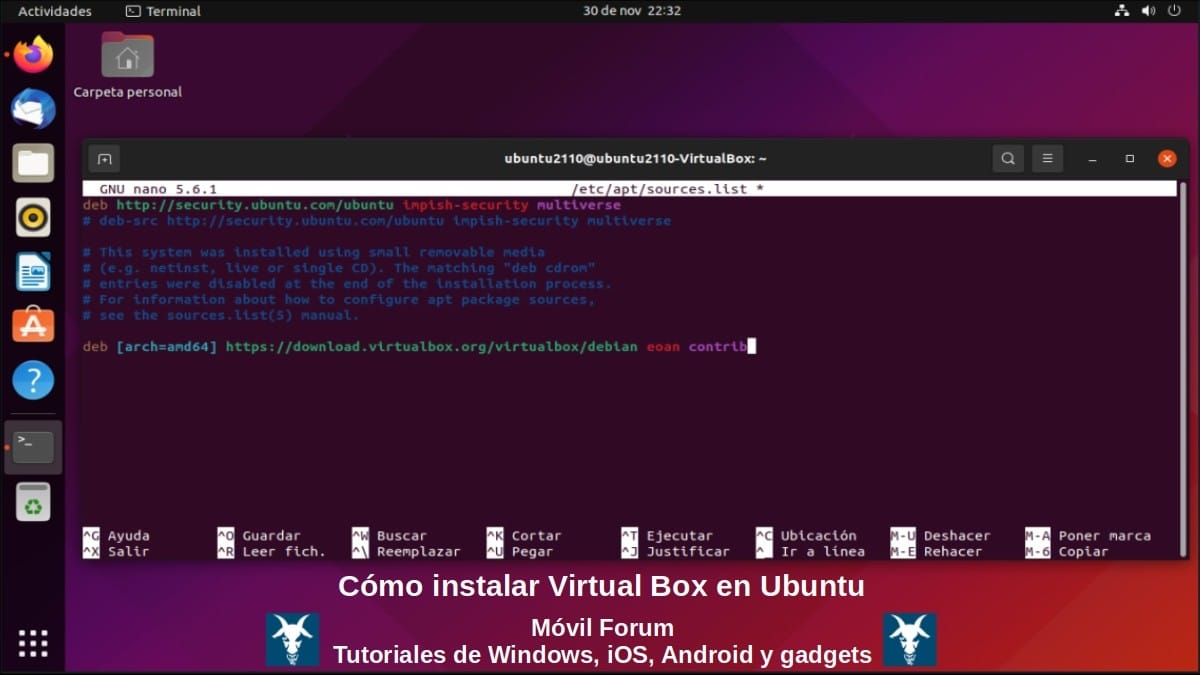
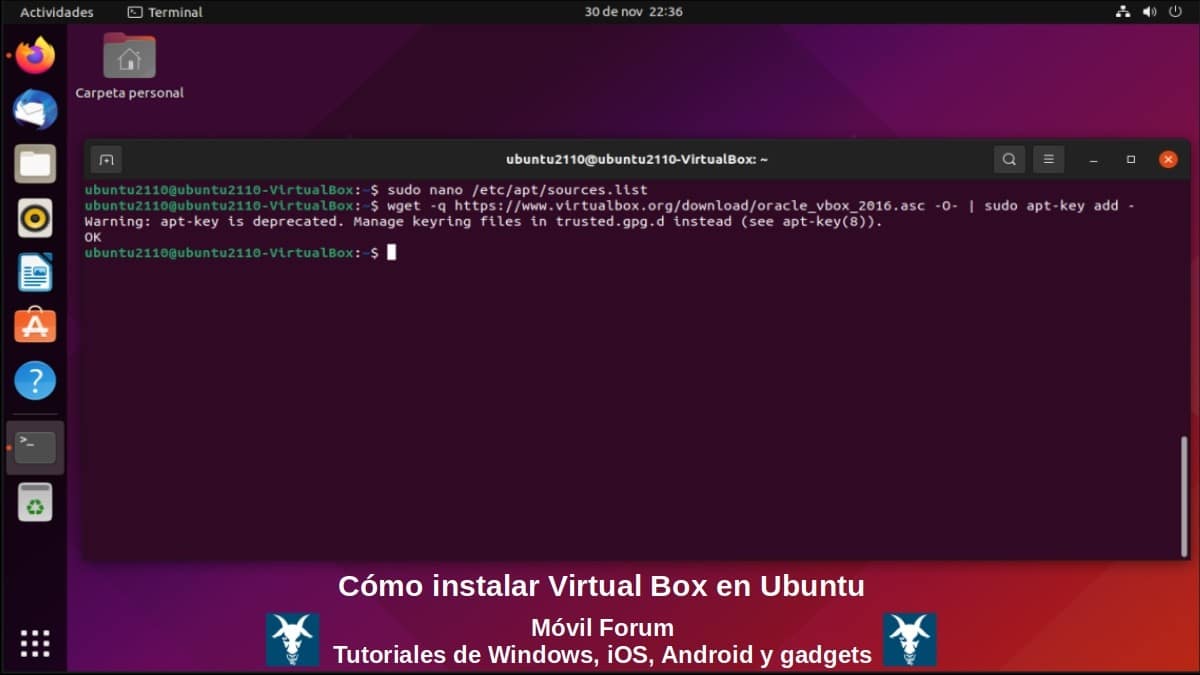
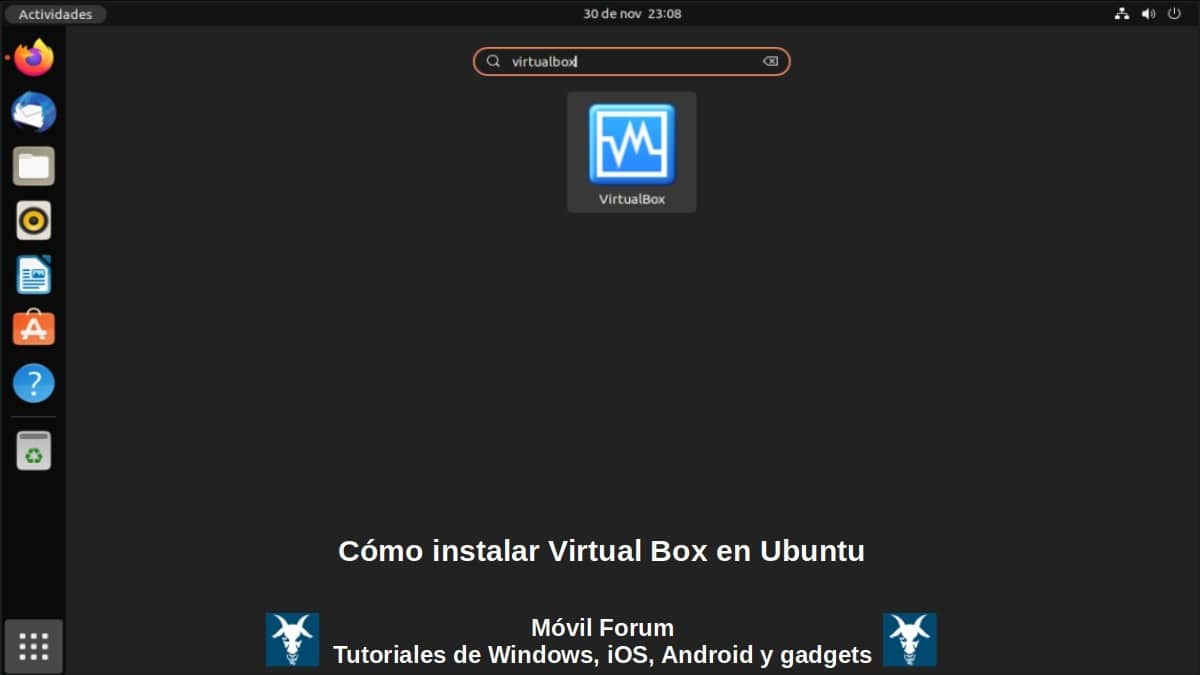
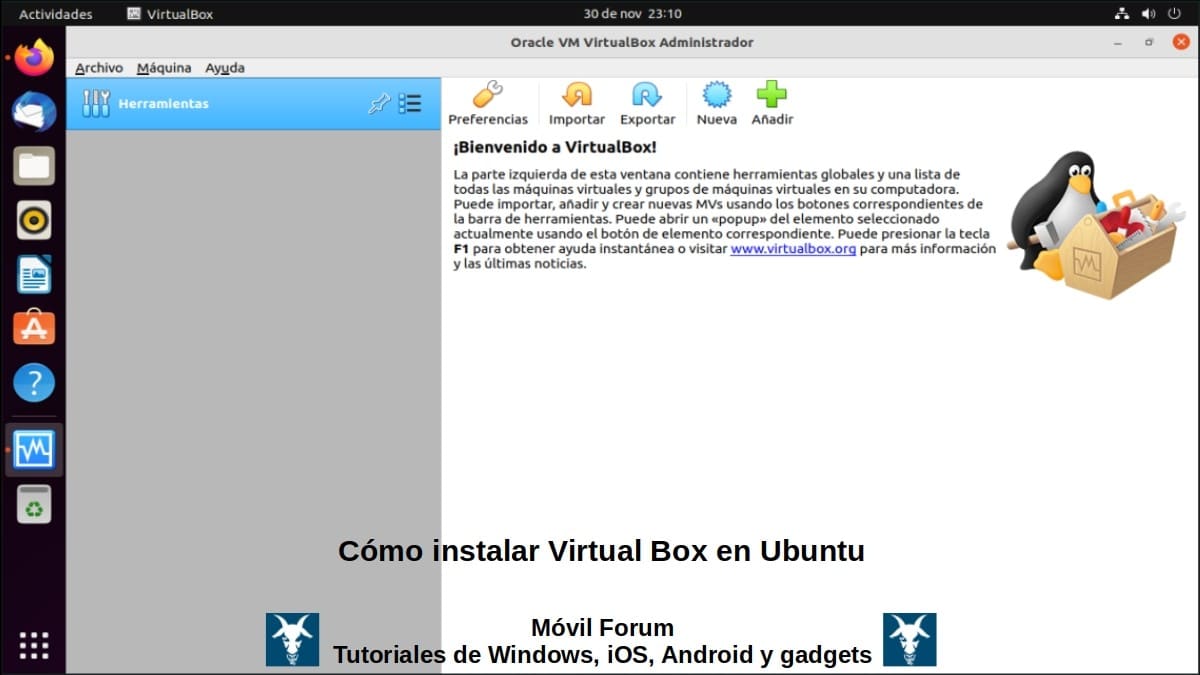
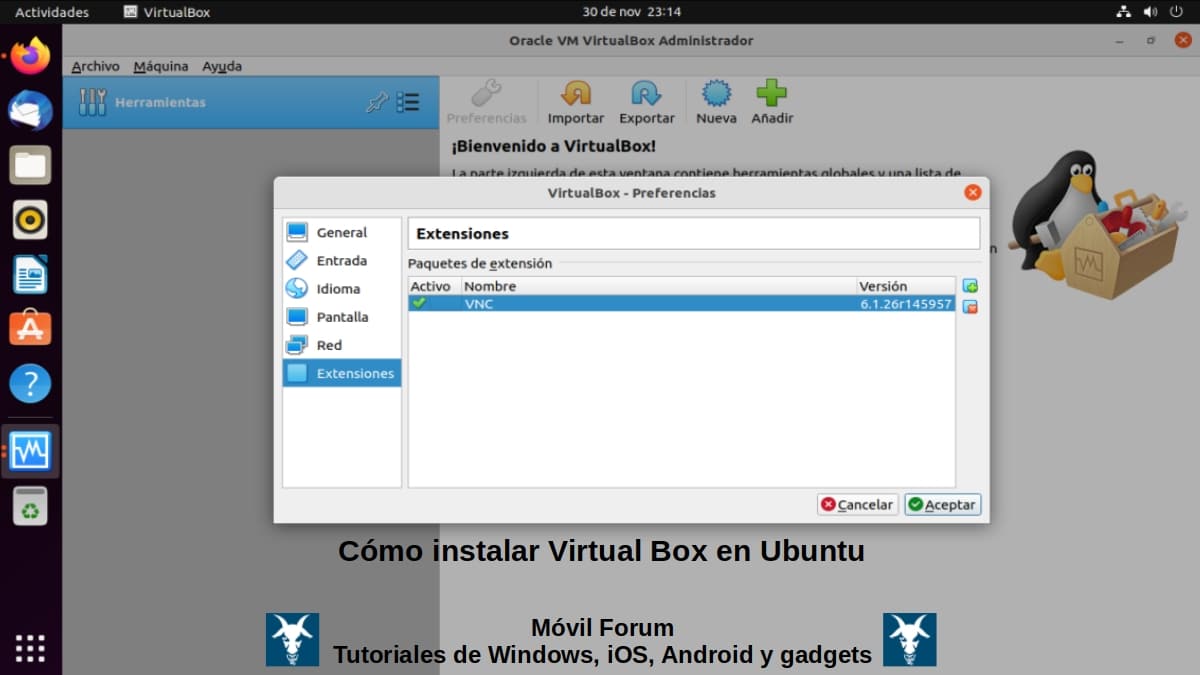
Cadangan
Seperti yang anda lihat, setakat ini kami telah menyelesaikan objektif ini Tutorial tentang «Cara memasang Kotak Maya pada Ubuntu». Ia hanya kekal sebagai cadangan, muat turun fail Pack Extension Oracle VM VirtualBox dan kemudian tambahkannya ke Kotak mayaklik di sini.
Fail ini Pack Extension Oracle VM VirtualBox ditambah oleh Pilihan Keutamaan (Butang), iaitu yang sepadan dengan imej terakhir yang ditunjukkan. Untuk kemudian mula memuat turun fail ISO Sistem Pengendalian kegemaran kami dan buat fail Mesin Maya (MV) perlu untuk menguji mereka dan mempelajari lebih lanjut.
Dan jika perlu, bagaimana Dasar Amalan Baik, fail mesti dipasang Penambah Tetamu VirtualBox pada setiap Mesin Maya (VM) yang dihasilkan. Oleh kerana, ini adalah a pakej perisian khas (pengawal dan aplikasi) yang merupakan sebahagian daripada VirtualBox dan disepadukan ke dalam setiap VM untuk meningkatkan prestasi mereka dan menambah fungsi baharu.
Selain itu, ia boleh didapati pada imej CD-ROM di bawah nama VBoxGuestAdditions.iso. Imej yang mesti dipasang dalam setiap VM sebagai pemacu CD untuk memasangnya daripadanya.
Dan selesai, mungkin dalam masa terdekat kami akan melakukan yang lain Tutorial tentang pilihan dan tetapan yang "Kotak Maya", kerana terdapat banyak dan dari masa ke masa lebih banyak lagi ditambah.

Ringkasan
Pendek kata, "Kotak Maya" y "Ubuntu" mereka adalah gabungan yang sangat baik, cekap dan ringkas. Terutama apabila anda mahukan a Sistem operasi percuma dan terbuka, ringan, stabil dan sangat berfungsi. Untuk menjana Mesin maya melalui a alat virtualisasi teguh, teguh dan sumber terbuka.
Kami berharap bahawa penerbitan ini akan sangat berguna untuk keseluruhannya «Comunidad de nuestra web». Dan jika anda menyukainya, pastikan anda mengulasnya di sini dan berkongsi dengan orang lain di tapak web, saluran, kumpulan atau komuniti kegemaran anda di rangkaian sosial atau sistem pemesejan. Dan akhirnya, lawati halaman utama kami di «Forum Mudah Alih» untuk meneroka lebih banyak berita, dan menyertai Kumpulan Rasmi Facebook Forum Móvil.